
Opredelitev 3D-slik Max
3Ds Max je profesionalna 3D-programska oprema za oblikovanje računalnikov, ki se uporablja pri ustvarjanju 3D-animacij, iger, modelov, slike itd. In ima pomembno vlogo pri delu razvijalcev video iger, filmskih in televizijskih studiev. Tekstura v 3D-ih max je zanimiv del modeliranja. Teksturiranje daje videz katerega koli modela našega projekta enako takšnemu, kot ga vidimo v našem vsakdanjem življenju, na primer teksturo mize, teksturo kamna itd. V projektu lahko izberete katero koli teksturo glede na vaše zahteve. Teksturiranje daje vašemu modelu zelo realističen videz in se zlahka usklajuje s predmeti iz resničnega življenja. V tej temi bomo spoznali teksturo v 3D-ih Max.
Kako nastaviti enoto v maks. 3D-jih?
Najprej bomo enote postavili glede na naše zahteve. Za nastavitev enot pojdite na gumb za prilagajanje v zgornjem kotu.

In kliknite na možnost Units Setup.
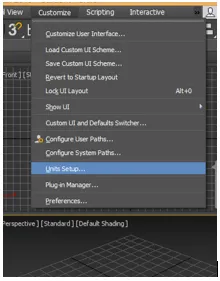
Odpre se pogovorno okno; obstajata dve možnosti za nastavitev enote.
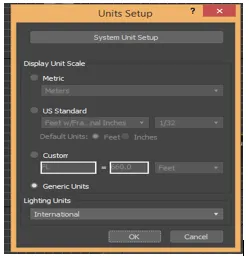
Meritev za nastavitev enote v merilniku, centimetru itd.
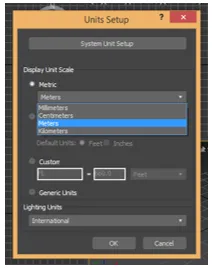
Drugi pa je ameriški standard za nastavitev enote v nogah in palcih.
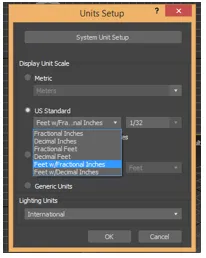
Tu imamo možnost sistemske enote korak, ponavadi vzamemo njegovo enoto v centimetrih, ker če uvozimo kateri koli drug model v ali projekt, potem ne bo prišlo do sprememb v enoti uvoženega modela. Zdaj pritisnite OK, da nastavite enoto.
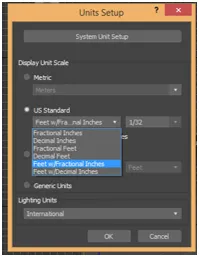
Kako nanesti teksturo v 3D-jih Max?
Tukaj bomo spoznali teksturo v 3D-ih max. Za teksturiranje bomo sledili nekaj korakom. Začnimo z vami vadnico na zelo enostaven način učenja.
Preden začnemo korake za teksturiranje, prenesite nekaj vzorcev teksture iz interneta v računalnik, ali bo dobro, če ga že imate v računalniku. V svoj model lahko prenesete toliko, kot želite.
- V največji 3D-dimenziji so štiri območja preglednih oken, ki so zgornji, zgornji, sprednji, levi, in zadnji, perspektivni. Za risanje našega modela lahko kadar koli izberemo katerega koli izmed njih.
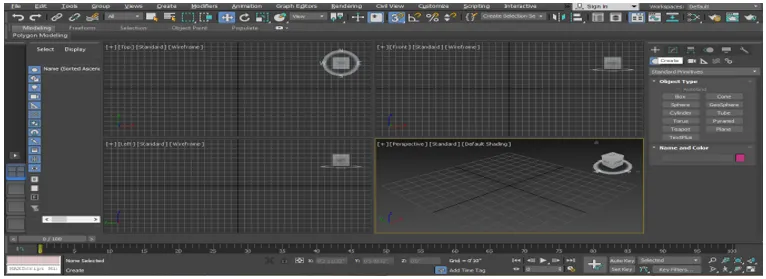
- Nekaj predmeta za to vadbo bom narisal v perspektivnem razglednem polju, kot sta Box and Plane in ga lahko narišete v katerem koli polju za ogled glede na vas. Zdaj bom s prikazom tipke Alt + W s tipkovnice naredil perspektivni pogled v celozaslonskem načinu.
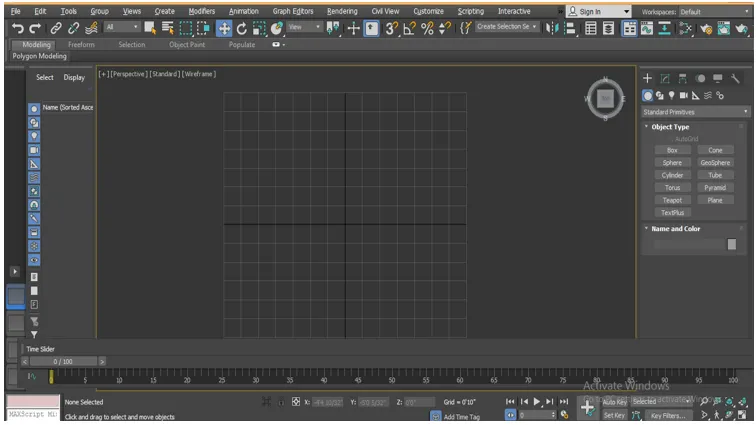
- Zdaj bom šel na skupni panel.
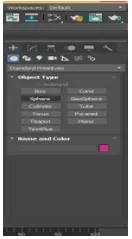
- Kliknite na zavihek Ustvari.
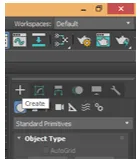
- Kliknite možnost Standard Primitive na skupni plošči.
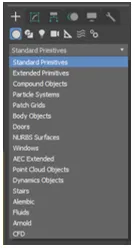
- Ukažite polje Box s klikom na zavihek Box na skupni plošči.

- Kliknil bom kjer koli na mreži, lahko kliknete na pas ali zunaj, da narišete predmet in povlečete kazalec miške, da daste dolžino in širino v polje, levi klik zapustite in nato povlecite kazalec miške v smeri navzgor do podajte višino polja in z desno miškino tipko kliknite za izhod iz ukaza.

- Ponovno pojdite na skupno ploščo, od tu prevzemite ukaz Plane s klikom na zavihek Plane.

- Kliknite kjer koli na območju, kjer smo v prejšnjem koraku narisali polje in povlecite kazalec miške, da podate dolžino in širino ravnine.
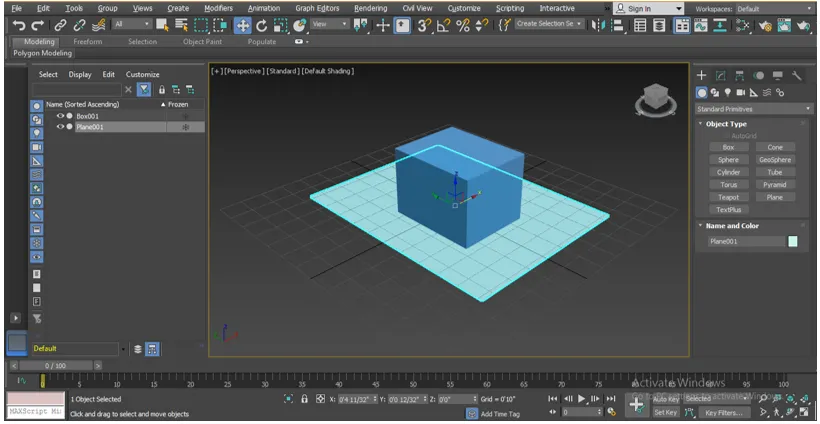
- Pritisnite tipko M na tipkovnici za urejevalnik materiala ali kliknite na možnost Urejevalnik materiala, ki je v zgornjem desnem kotu delovnega območja po izbiri ravnine.
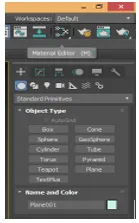
- Odprlo se bo pogovorno okno urejevalnika materialov, tukaj izberite urejevalnik kompaktnih materialov.

- Izberite gradivni krog, v katerem želite prikazati teksturo materiala, ki jo boste izbrali iz mape računalnika.
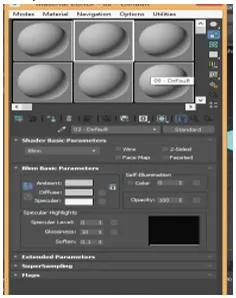
- Kliknite na razpršeno možnost, v odprtem pogovornem oknu izberite bitno sliko, tako da dvokliknete nanjo.
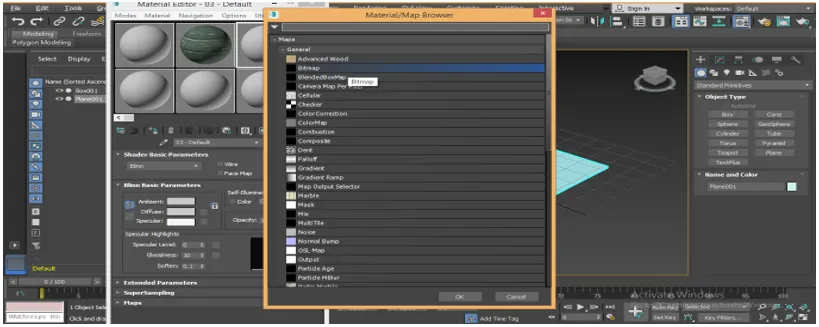
- Ponovno se odpre novo pogovorno okno z imenom Izberite Bitmap Image File, pojdite v to mapo, v katero ste v računalnik shranili teksturni vzorec, s klikom izberite besedilo, ki ga želite uporabiti v svoji ravnini.
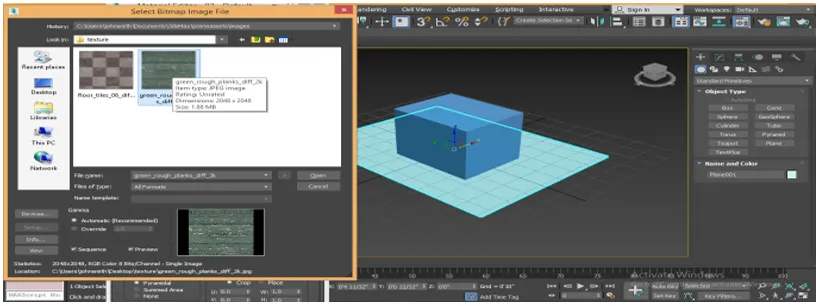
- Ko izberete teksturo, ki se bo prikazala v polju, če se ne prikaže, prosimo, potrdite potrditveno polje predogleda. Kliknite na zavihek Odpri, če si želite ogledati to teksturo na polju s krožkom materiala.
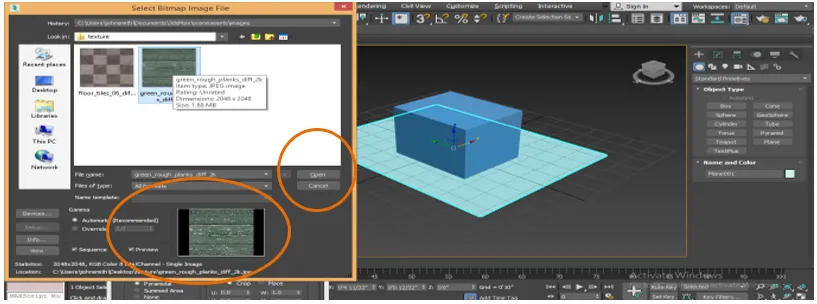
- Spet izberemo drugo teksturo, v polju urejevalnika materialov izberemo drug krog s klikom nanj.

- Kliknite na bitno sliko v polju brskalnika gradiva / zemljevida.
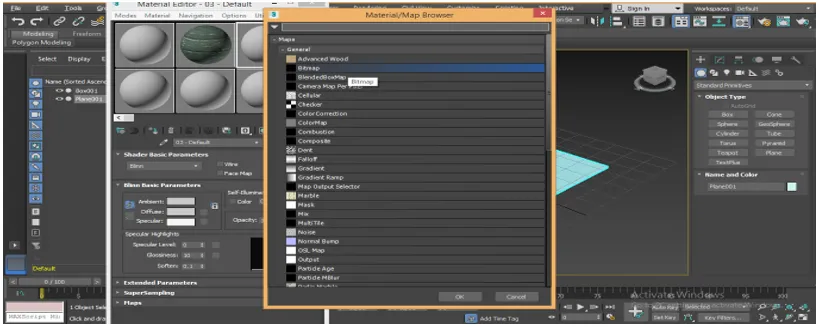
- Ponovno pojdite v mapo z teksturami vašega računalnika in za izbiro izberite teksturo, ki se razlikuje od prejšnje teksture, zato preprosto kliknite nanjo.

- Predogled lahko vidimo na predelu, ki je na škatli videti dobro in daje občutek lesa. Predmet lahko daste poljubno teksturo, ki ji želite dati predmet. Tu sem samo primer, spet kliknite na odprti zavihek.
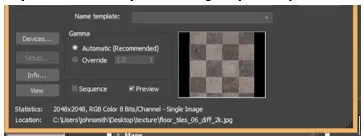
- To teksturo lahko spet vidimo v izbranem krogu urejevalnika materiala.

- Zdaj bomo to teksturo nanesli na posamezne predmete. Za prijavo izberite ravnino, s klikom nanjo izberite prvo teksturo.
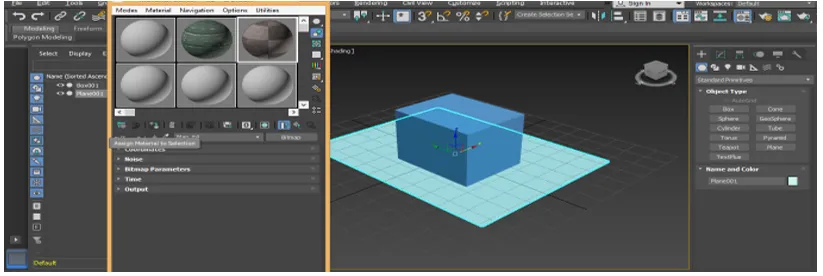
- Kliknite na polje Dodeli material izbiru v urejevalniku materiala, če želite dodeliti to teksturo izbranemu predmetu.

- Kliknite kartico Prikaži senčeno gradivo na zavihku Pogled, da vidite teksturo v našem izbranem predmetu.

- Izgleda kot vzorec tal.

- Zdaj bomo teksturo nanesli na škatlo. Za prijavo potrdite polje s klikom nanj, izberite drugo gradivo s teksturo s klikom na krog naslednje teksture.
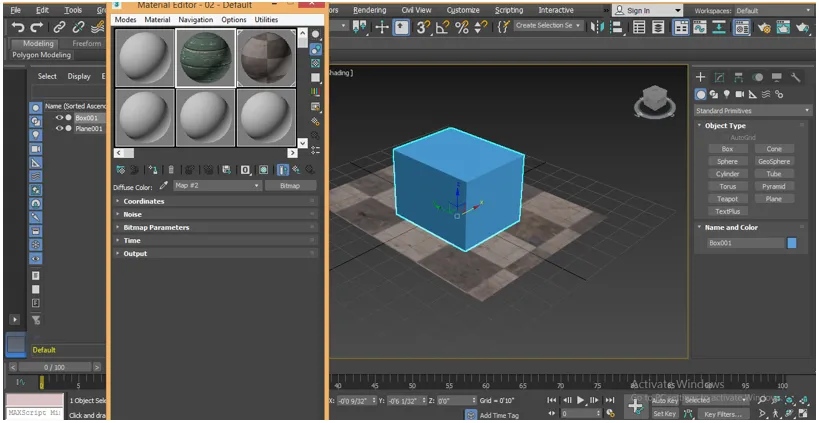
- Znova kliknite na Assign Material na zavihku Selection of urejevalnika materiala, da tej teksturi dodelite izbrani predmet.
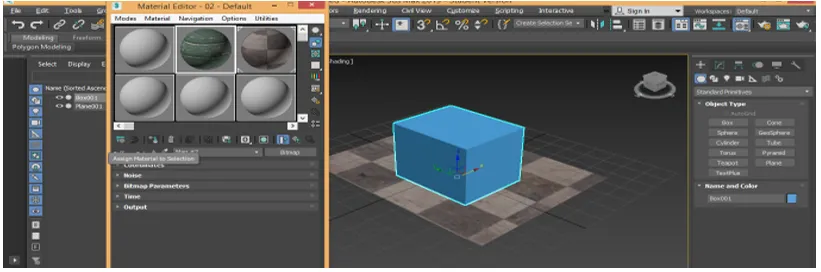
- Kliknite kartico Prikaži senčeno gradivo na zavihku Pogled, da vidite teksturo v našem izbranem predmetu.
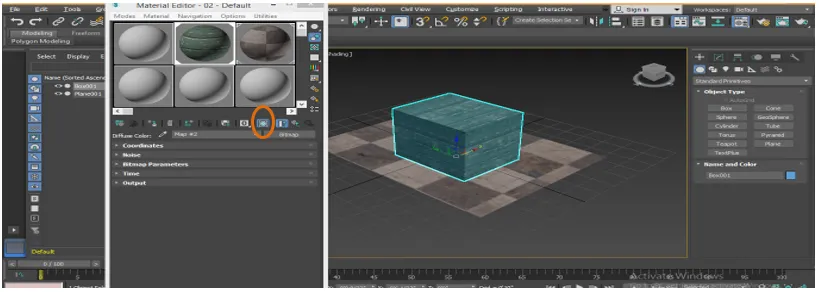
- To je naš končni teksturiran predmet škatle in ravnine.

Zaključek
Tu lahko s pomočjo te vaje svojemu predmetu enostavno daste katero koli vrsto teksture in ga naredite zelo realističnega za gledalca. Ko boste imeli znanje o različnih vrstah teksturiranja v 3D-ih max, boste na svojem delovnem področju dobili še več točk in naredili svoj model bolj učinkovit kot prejšnji.
Priporočeni članki
To je vodnik za Tekstura v 3D-ih maks. Tukaj razpravljamo o tem, kako dati teksturo v 3D-jih max in kako nastaviti enote v 3D Max. Za več informacij si lahko ogledate tudi naslednje članke -
- Top 10 brezplačnega oblikovanja 3D programske opreme
- Nastavitev enot v 3D Max modelih
- Pregled orodij Maxs 3Ds
- Kako namestiti Adobe Illustrator?
- 3ds Max alternative
- Načela animacije
- Animacija v Flash-u
- 3ds Max arhitektura
- Namestite Adobe Creative Cloud